
Ia adalah satu proses yang hampir tidak kami kesan kerana ia berlaku sangat perlahan: PC kami kehilangan ketangkasan, ia semakin perlahan dan malas. Ini biasanya disebabkan oleh pelbagai sebab yang mempunyai kaitan dengan kedua-dua kecacatan perkakasan dan batasan sistem itu sendiri. Untuk membetulkannya, dalam siaran ini kami akan menyemak beberapa helah atau cadangan untuk mengoptimumkan prestasi dan kelajuan PC anda dalam Windows.
Jelas sekali, untuk mengetahui kaedah yang paling sesuai untuk komputer kita berfungsi dengan lebih baik, perkara pertama yang perlu dilakukan ialah mengesan sebab ia tidak berfungsi sebagaimana mestinya. Selalunya diagnosis yang lebih atau kurang boleh dipercayai boleh ditubuhkan melalui Pemantau Prestasi Windows.
Untuk mengakses sumber ini, anda mesti menggunakan gabungan Windows + R dan tuliskan arahannya "perfmon". Apa yang akan kami lakukan dengan ini ialah mengesahkan bahawa PC kami terlalu perlahan dan ada sesuatu yang tidak berfungsi dengan betul. Sebaik sahaja kami mengesahkan perkara ini, bahagian yang paling sukar kekal: mengetahui perkara yang perlu dilakukan untuk membetulkan masalah.
Alih keluar virus dan perisian hasad yang berpotensi

Salah satu sebab yang paling biasa mengapa PC menjadi perlahan adalah itu telah dijangkiti virus atau perisian hasad. Itulah sebabnya penting untuk sentiasa mempunyai antivirus yang baik yang bertanggungjawab untuk memastikan peralatan kami dilindungi.
Kedua-dua Windows 10 dan Windows 11 sudah datang dengan antivirus prapasang mereka sendiri: Windows Defender. Ia bukan pilihan yang buruk, terutamanya kerana banyak kali memasang alat luaran yang lebih berkuasa boleh menyebabkan kita lebih banyak masalah daripada penyelesaian. Antivirus ini menggunakan banyak sumber, yang memperlahankan kelajuan komputer kita.
Kosongkan ruang cakera

Dari masa ke masa, mana-mana PC akhirnya mengumpul sejumlah besar fail yang mengisi cakera keras dan memperlahankan komputer. Sistem pengendalian Microsoft mempunyai fungsi khusus untuk menjalankan tugas ini: yang Pembersihan Cakera.
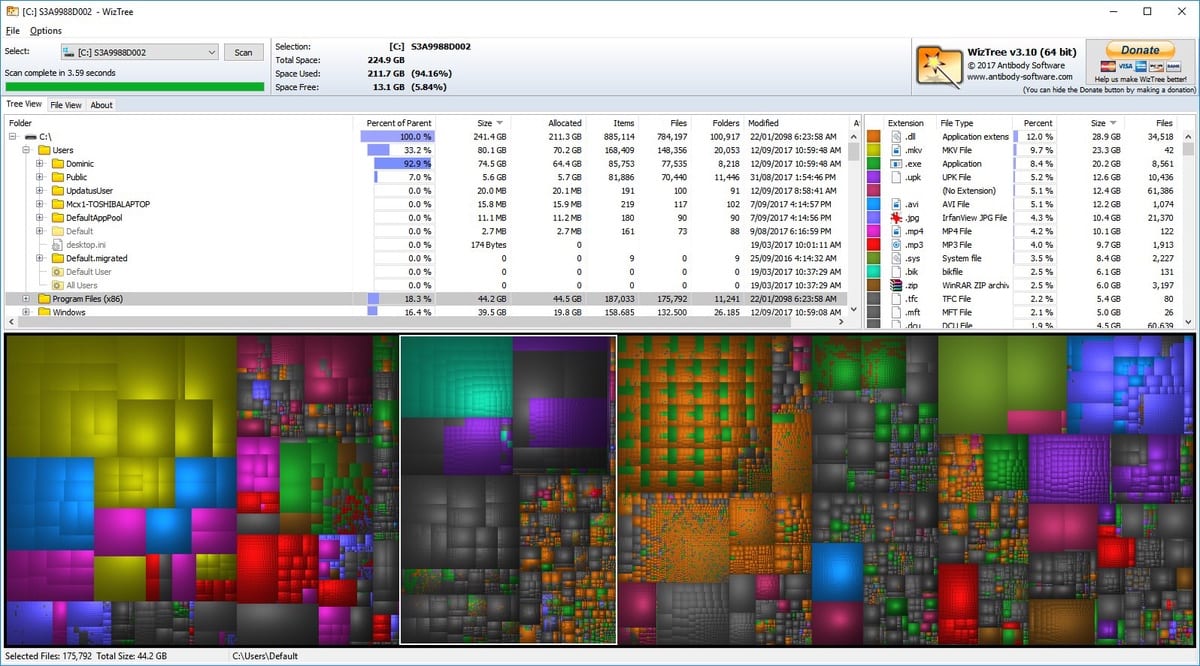
Kami boleh menggunakan fungsi ini untuk memadam fail sementara yang kekal disimpan pada cakera tanpa perlu, serta semua fail yang kami anggap boleh diketepikan.
Konfigurasikan but bersih dalam Windows

Banyak program dan aplikasi yang kami pasang pada PC kami datang dengan pilihan untuk mulakan dengan boot windows lalai. Apakah maksud ini? Sebenarnya, program ini menggunakan lebih banyak sumber dan, oleh itu, proses menghidupkan komputer menjadi lebih perlahan.

Penyelesaiannya adalah untuk mengalih keluar semua program yang dijalankan apabila anda menghidupkan komputer. Ini dilakukan dari Pengurus Tugas. Anda hanya perlu memilih yang dijalankan pada permulaan dan semak pilihan "Lumpuhkan". Sekiranya tidak mahu memadamkannya, kita boleh melihat dalam tetapan untuk pilihan yang menjadikan program bermula dengan permulaan Windows.
Nyahpasang program dan aplikasi yang boleh dibuang

Seperti yang berlaku dengan fail, juga dengan masa Aplikasi yang jarang kami gunakan terkumpul di komputer kami. Kadang-kadang ia lebih teruk, kerana walaupun kita tidak membuatnya berfungsi, mereka berjalan di latar belakang, memakan sumber. Menyingkirkannya ialah cara yang baik untuk mengoptimumkan prestasi dan kelajuan PC Windows anda.

Ini juga terpakai kepada banyak aplikasi yang diprapasang dalam sistem pengendalian. Kebanyakannya boleh dialih keluar tanpa menjejaskan fungsi umum PC sedikit pun.
Lumpuhkan ciri yang tidak diperlukan

Walaupun perkataan "tidak perlu" boleh menjadi agak subjektif, sebenarnya terdapat satu siri perkhidmatan dan fungsi Windows yang boleh kami lakukan tanpa, jika objektif utama kami ialah prestasi umum PC yang baik. Sebagai contoh, dalam Pilihan prestasi, kami akan dapat melaraskan tetapan untuk mengurangkan kesan grafik dan visual, mengalih keluar animasi, dsb.

Satu lagi fungsi yang boleh dinyahaktifkan ialah fungsi pembantu maya Cortana. Sebilangan besar pengguna Windows tidak menggunakannya.
Kawal penggunaan kuasa PC

Ia adalah logik semata-mata: semakin banyak penggunaan PC, semakin besar usaha yang perlu dilakukan. Dan itu pasti akan mempengaruhi prestasinya. Nasib baik, bermula dengan Windows 10 sudah mungkin. pilih antara mod kuasa yang berbeza untuk peralatan kami. Ini sangat membantu untuk mencapai keseimbangan yang kita cari.
Pelan kuasa rendah juga mengurangkan prestasi PC. Sebaliknya, penggunaan yang tinggi akan mengurangkan autonomi bateri (dalam kes komputer riba) dan meningkatkan risiko terlalu panas beberapa komponen. Anda perlu meletakkan segala-galanya pada skala dan memilih dengan teliti.
Kemas kini Windows

Asas untuk mengoptimumkan prestasi dan kelajuan PC anda dalam Windows. Ramai pengguna tidak memberikan ini kepentingan yang sepatutnya. Dan mereka salah. Sentiasa pastikan pemacu PC kami dikemas kini Ia akan membantu kami meningkatkan prestasi Windows dan menjadikan PC berfungsi dengan lebih cepat.

Perkara yang sama boleh dikatakan mengenai aplikasi: amat disyorkan bahawa ia dikemas kini dengan sewajarnya pada setiap masa. Di samping itu, ia adalah sesuatu yang tidak memerlukan sebarang usaha dari pihak kami, kami hanya perlu membenarkan sistem pengendalian untuk mengemas kini sendiri dari semasa ke semasa.
Gunakan aplikasi pembersihan
Walaupun terdapat beberapa pakar yang tidak mengesyorkannya atas sebab privasi, kebenarannya ialah menggunakan aplikasi pembersihan yang baik adalah kaedah paling mudah untuk memastikan PC kita sentiasa dalam keadaan majalah yang sempurna. Terdapat banyak pilihan, walaupun salah satu yang paling banyak digunakan di dunia ialah CCleaner. Sekurang-kurangnya satu daripada penilaian terbaik.
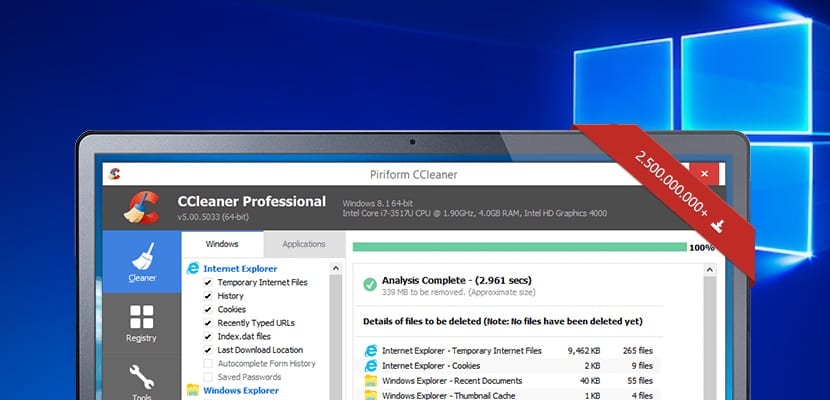
Terima kasih kepada apl ini, kami akan dapat mengoptimumkan, menghapuskan fail usang dan juga mengkonfigurasi program pembersihan diri dengan beberapa ketetapan supaya program melakukan kerja sendiri.
Format Windows
Akhirnya, kami menyebut penyelesaian yang paling radikal: memformat atau memasang semula sistem pengendalian. Ini boleh dicuba hanya sebagai pilihan terakhir, apabila semua perkara di atas tidak berjaya. Langkah-langkah untuk selamat adalah mudah: Anda perlu pergi ke Mula, dari sana ke Tetapan, kemudian ke "Kemas kini dan keselamatan" dan akhirnya pilih "Pemulihan". Terdapat pilihan untuk "Tetapkan semula komputer". Penting: jangan lupa untuk membuat salinan sandaran sebelum memulakan proses, kerana tidak ada jalan untuk kembali.
